yuzu模拟器是一款非常使用的开源模拟器,可用于Windows、Linux、macOS。有小伙伴知道Yuzu模拟器怎么设置才更流畅吗,这里小编就给大家详细介绍一下yuzu模拟器优化设置的教程,有需要的小伙伴可以来看一看。
设置方法:
1、双击打开软件,点击上方菜单栏中的"模拟"选项,接着点击下方选项列表中的"configure"。
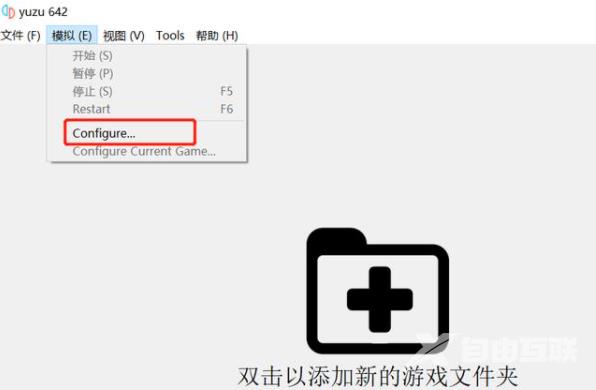
2、在打开的窗口界面中,点击左侧栏中的"系统"选项,然后找到右侧中的"语言",点击选项框的下拉按钮,在下方给出的选项列表中选择"简体中文"。
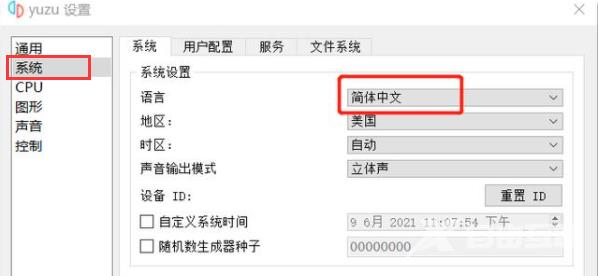
3、点击左侧栏中的"图形"选项,然后找到右侧中的"API",是N卡的小伙伴不用改动,A卡比较好的小伙伴可以选择使用Vulkan,如果A卡是集显或是性能不太好的选择"OpenGL"。
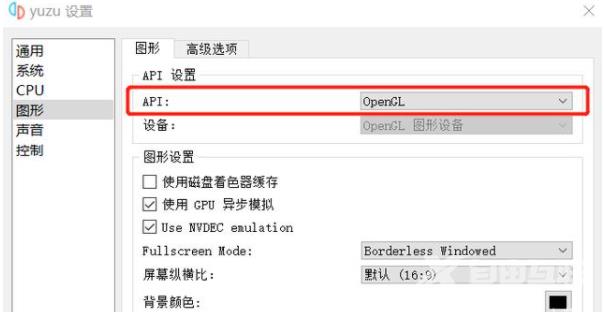
4、最后点击上方中的"高级选项",将"精度"改为"normal"
下面的四个选项中,中间的两个选项不要勾选(都是实验性的功能),如果显卡非常好的,也可以尝试将其勾选;A卡不太好的小伙伴也可以不选择第一个"启用垂直同步"。
可以多尝试勾选,保证流畅的同时,可以追求高画质。
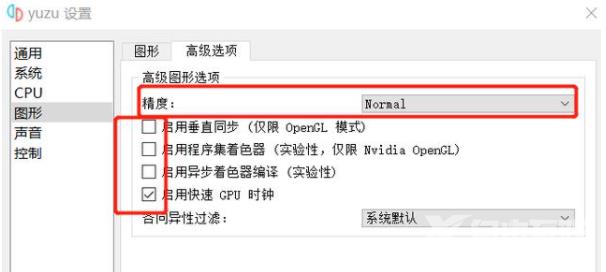
郑重声明:本文由网友发布,不代表盛行IT的观点,版权归原作者所有,仅为传播更多信息之目的,如有侵权请联系,我们将第一时间修改或删除,多谢。